- 作者:合利宝
- 发表时间:2020-02-25 11:01

一、押金缴纳
(一)检查装箱清单
1、检查包装盒中部件是否齐全。
(1)主机1台(2)电源线1根(3)用户手册1份(4)流量卡1张
2、阅读机具包装盒内快收付电签POS终端用户手册,了解机具信息及注意事项。
(二)机具开机
1、流量卡插卡槽在机器左侧,机器自带流量卡,已装在卡槽内,注意检查。装入流量卡后点击机具开机键开机;
2、等待POS机左上角信号状态由一个叉号变成为4格信号状态;
(三)押金缴纳
1、新机器开机后按确认键进入主菜单。
2、按1-消费提示请缴押金298.00元;
3、点击确认键,机具提示请挥卡、插卡或刷卡;
4、使用其中任意一种银行卡操作方式,然后点击确认键;
5、押金缴纳成功,商户方可使用机具正常交易。
二、常用功能简介
消费功能
功能:客户通过POS在各家商户进行购物时使用银行卡或者行业卡进行支付。
1、点击确认键进入主菜单;
2、点击1-消费进入消费菜单页;
3、点击1-D0消费或2-T1消费;
4、输入收款金额,点击确认;
5、使用挥卡、插卡或刷卡进行交易;
6、商户签名,交易成功;交易失败,POS机屏幕会显示失败代码及原因。
注:1) 中途输入金额、密码等信息时,可点击退格按钮重新输入。
三、管理类功能
(一)商户信息
展示当前商户的基本信息,包含机器SN号、商户名称
1、点击确认键进入主菜单;
2、点击2-管理,进入管理菜单页;
3、点击1-商户信息,展示当前商户基本信息
(二)版本信息
展示当前终端的版本号。如不是最新版本,点击2-版本更新自动更新即可。
1、版本号
展示当前终端的版本号。
(1)点击确认键进入主菜单;
(2)点击2-管理,进入管理菜单页;
(3)点击2-版本信息,进入版本信息单页
(4)展示当前终端的版本号
2、版本更新
若当前不是最新版本,可手动更新为最新版本
(1)点击确认键进入主菜单;
(2)点击2-管理,进入管理菜单页;
(3)点击2-版本信息,进入终端版本信息单页
(4)点击2-版本更新,则自动更新为最新版本
(三)交易查询
1、查询交易明细。
(1)点击确认键进入主菜单,再点击2-管理,进入管理页;
(2)点击3-交易查询,进入交易查询单页
(3)点击1-查询交易明细,可展示当前可查询的交易明细。
2、查询交易汇总。
(1)点击确认键进入主菜单,再点击2-管理,进入管理页;
(2)点击3-交易查询,进入交易查询单页
(3)点击2-交易汇总,展示当前可查询的交易总笔数,交易总金额。按确认键可往下翻页。
3、按凭证号查询。
(1)点击确认键进入主菜单,再点击2-管理,进入管理页;
(2)点击3-交易查询,进入交易查询单页
(3)点击3-按凭证号查询,可查询该凭证号对应的交易卡号、凭证号、金额、时间。
(四)系统设置
进入系统设置需要主管权限,主管密码为123456。
1、IC卡参数下载。
(1)点击确认键进入主菜单;
(2)点击2-管理,进入管理菜单页;
(3)点击4-系统设置,输入主管密码123456进入系统设置页;
(4)点击1-IC卡参数下载,则自动下载IC卡参数。
2、修改主管密码。
(1)点击确认键进入主菜单;
(2)点击2-管理,进入管理菜单页;
(3)点击4-系统设置,输入主管密码123456进入系统设置页;
(4)点击2-修改主管密码,进入修改页面。
(5)输入原密码,点击确认键
(6)输入新密码,点击确认键
(7)再次输入新密码,修改成功。若两次输入的新密码不一致,则页面提示输入密码不一致,修改失败。
3、硬件自检。
用于终端自检各项功能有无问题,包含刷卡、插卡、挥卡、打印、触摸屏、网络。
1)检查插卡功能是否可用
(1)点击确认键进入主菜单;
(2)点击2-管理,进入管理菜单页;
(3)点击4-系统设置,输入主管密码123456进入系统设置页;
(4)点击3-硬件自检,进入终端自检页面;
(5)点击2-插卡,进行插卡测试,插入卡片,连接成功表示功能可用,按取消键退出测试页面。
2)触摸屏校正
(1)点击确认键进入主菜单;
(2)点击2-管理,进入管理菜单页;
(3)点击4-系统设置,输入主管密码123456进入系统设置页;
(4)点击3-硬件自检,进入终端自检页面;
(5)点击4-触摸屏,进入触摸屏页面
(6)点击1-签名校准,点击屏幕上显示的“■”号位置,完成即可。
3)检查网络是否可用
(1)点击确认键进入主菜单;
(2)点击2-管理,进入管理菜单页;
(3)点击4-系统设置,输入主管密码123456进入系统设置页;
(4)点击3-硬件自检,进入终端自检页面;
(5)点击5-网络,进入网络测试页面,若连接成功表示功能可用,按取消键退出测试页面。
(五)恢复出厂设置。
(1)点击确认键进入主菜单;
(2)点击2-管理,进入管理菜单页;
(3)点击4-系统设置,输入主管密码123456进入系统设置页;
(4)点击4-恢复出厂设置,系统数据清零;
(六)正确操作POS机
1、使用POS机前需检查电源是否接通、网络是否连接正常。
2、不要在易燃易爆、潮湿的环境下使用或更换电池,不要用液体或喷雾剂直接对POS机进行清洗。
3、切勿忘记让持卡人在签购单上签字,若持卡人签名与卡背面预留姓名或卡正面姓名字母不一致,可向发卡行查询。
4、POS机做交易处理期间,请勿将POS机断电。
本文tag:快收付电签版